Come modificare foto/immagini utilizzando Canva?
Pubblicato: 2021-09-29Canva è una pratica app per modificare le immagini. Questo è un breve tutorial su come utilizzare Canva per eseguire varie modifiche alle tue foto.
La moltitudine di opzioni per il fotoritocco può sopraffarti per un'attività che dovrebbe essere semplice.
A meno che tu non stia cercando un editing di livello avanzato, il processo dalla selezione del tuo editor alla modifica delle foto dovrebbe essere molto semplice. A un editor come Canva piace mantenere le cose semplici fin dai primi passi, quindi in questo articolo ti mostrerò come modificare le tue immagini usandolo.
Questo strumento è sempre stato una delle scelte migliori per la progettazione di grafica o la modifica di foto ed è assolutamente gratuito per iniziare.
Prima di andare avanti, ecco alcuni dei motivi per cui devi modificare le tue immagini e come possono avvantaggiarti.
Apparire molto più professionale
Con un editor di foto, puoi modificare le tue foto in modo da mantenere uno stile stabile. Può aiutare a trasformare tutte le tue immagini ordinarie in qualcosa che cattura l'attenzione al primo sguardo. Se utilizzi le opzioni di modifica adatte, indipendentemente da dove carichi le foto, può renderle molto più professionali di qualcosa di grezzo e non filtrato.
Costruisci una migliore presenza sui social media
Nell'era dei social network, una presenza attraente sui social media può aiutarti a elevare le cose in base al tuo obiettivo. Modificando le tue foto, puoi farle risaltare e ottenere più interazioni e coinvolgimento.
Correggi alcune caratteristiche
Se desideri correggere alcune funzioni delle tue foto, soprattutto se si tratta di un servizio fotografico professionale, gli strumenti di modifica possono aiutarti in tal senso. Può aiutarti a correggere imperfezioni, occhiaie, ecc.
Ridimensiona le foto per qualsiasi scopo
In questi giorni diverse piattaforme hanno varie dimensioni delle foto che consentono il caricamento. Supponendo che tu abbia un profilo social su più piattaforme, un editor di foto ti aiuterà a salvare il mal di testa ridimensionando facilmente le tue immagini in base alle esigenze. È anche utile per vari altri scopi, ad esempio il caricamento di immagini su un modulo online che accetta dimensioni pixel specifiche.
Inoltre, alcune altre cose interessanti che puoi fare con un editor di foto sono:
- Ritaglia una parte della tua foto
- Crea collage
- Aggiungi didascalie
- Applica filtri alla moda
- Sfoca le aree riservate
- Rende più nitide le foto sfocate
Detto questo, è tempo di tuffarsi in Canva per imparare alcune modifiche di base che puoi apportare alle tue foto.
Regola la luminosità
Se ritieni che la tua immagine sia scura e desideri correggere il problema, puoi regolarne la luminosità utilizzando Canva. Ecco come farlo.
Passaggio 1: vai su Canva.com
Passaggio 2: in alto a destra, fai clic su "Crea un design".
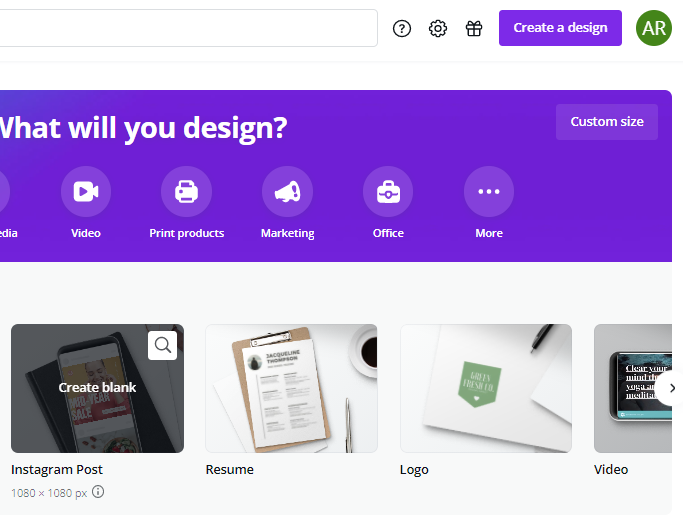
Passaggio 3: fai clic su "Modifica foto" e seleziona la foto dal tuo computer per caricarla.
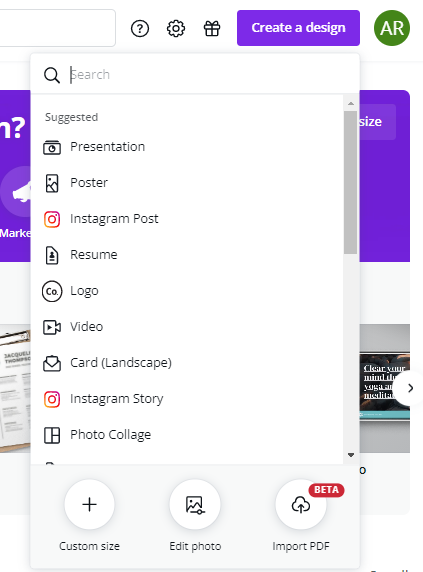
Passaggio 4: dovresti vedere una schermata come questa:
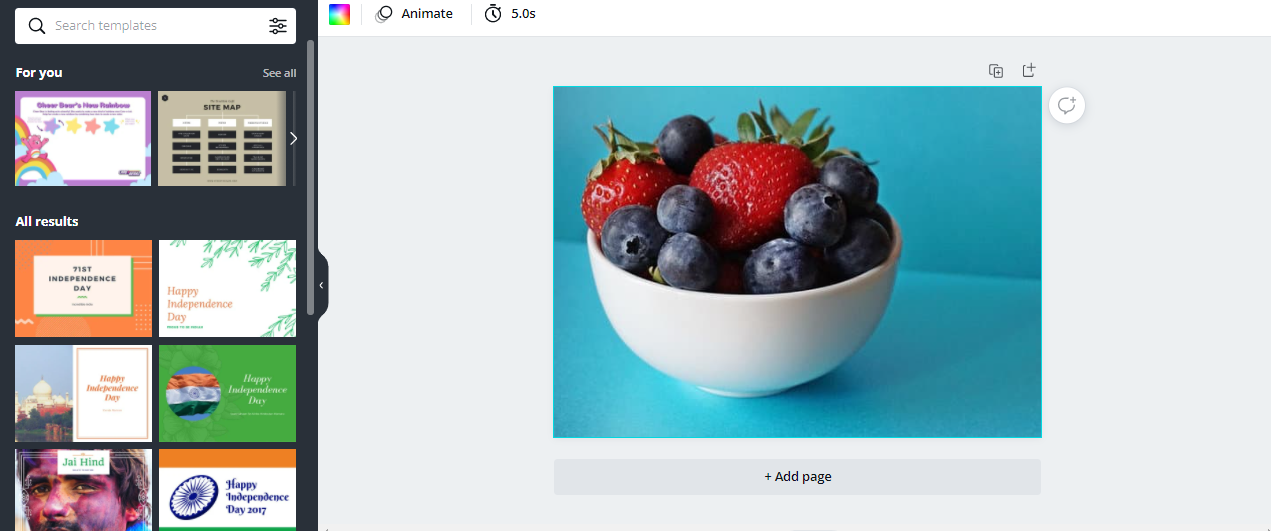
Passaggio 5: fare clic sulla foto una volta per visualizzare opzioni aggiuntive nella barra in alto.

Passaggio 6: fai clic su "Modifica immagine", quindi, dal pannello "Regola", fai scorrere il misuratore di luminosità sul numero che preferisci.
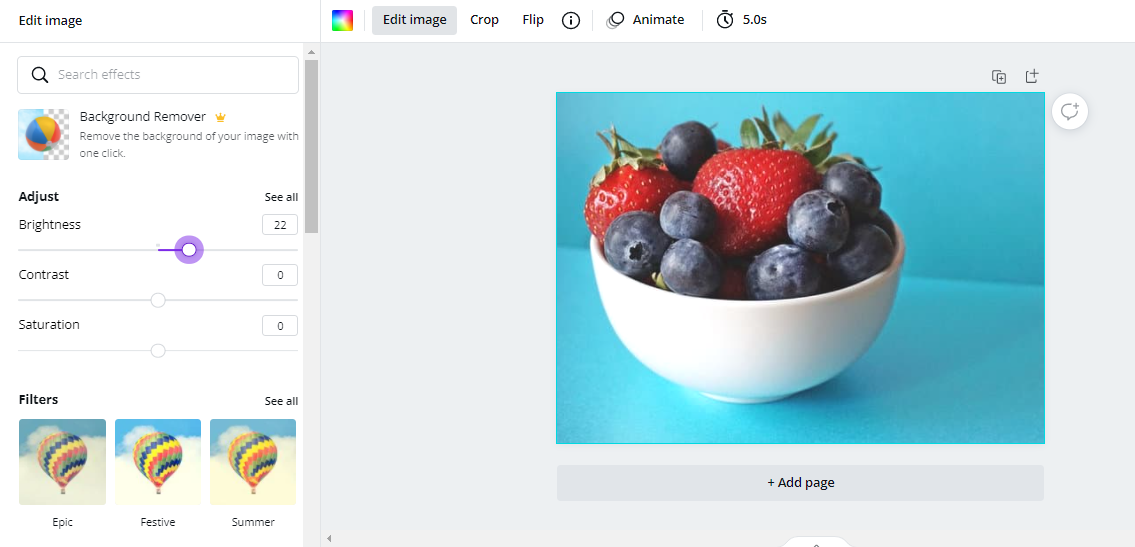
Passaggio 7: una volta che sei soddisfatto, fai clic su "Download" nell'angolo in alto a destra e scegli il formato desiderato per salvarlo sul tuo computer.
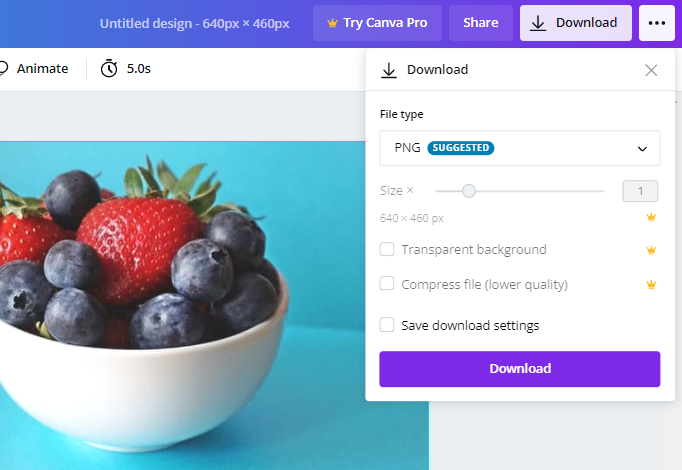
Questo è tutto. Ora hai una foto più luminosa di prima.
Regola contrasto
Se la tua foto è troppo luminosa e sovraesposta, puoi risolverlo regolando il contrasto. Ecco come farlo:
Passaggio 1: fare clic sulla foto una volta, quindi fare clic su "Modifica immagine".

Passaggio 2: dal pannello "Regola", fai scorrere il misuratore di contrasto sul numero che preferisci.

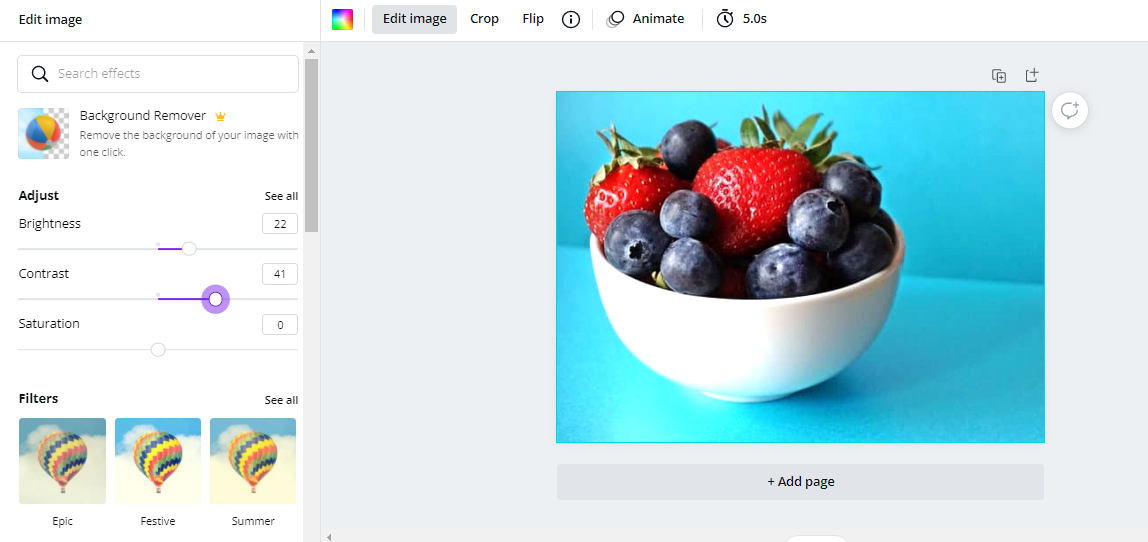
Passaggio 3: quando sei soddisfatto, scarica la foto.
Tagliare la foto
È semplicissimo rimuovere le parti indesiderate della tua foto con Canva.
Segui i passaggi seguenti.
Passaggio 1: fai clic sulla foto una volta, quindi fai clic su "Ritaglia".
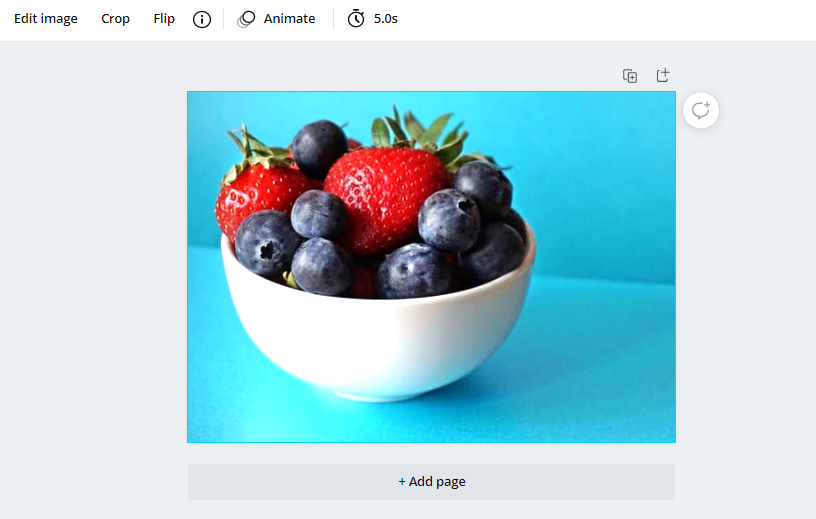
Passaggio 2: regola i bordi in base alle tue esigenze, quindi fai clic su "Fatto".
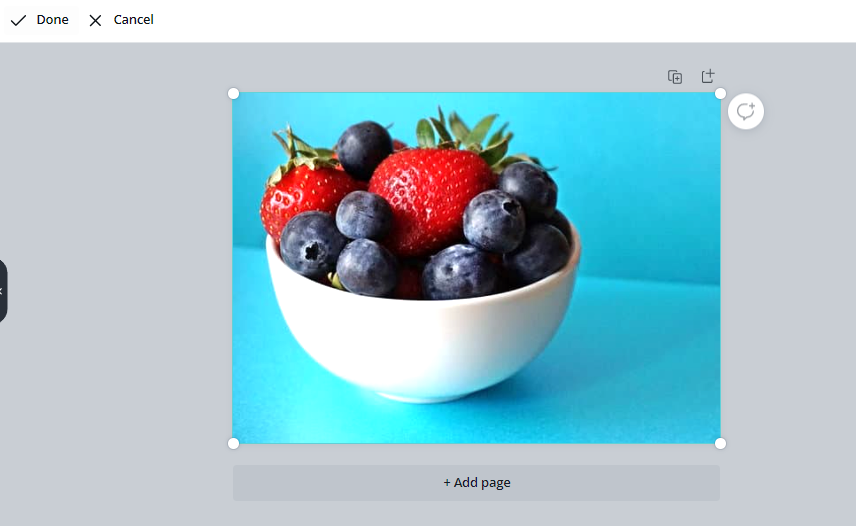
Passaggio 3: quando sei soddisfatto, scarica la foto nel formato desiderato.
Canva ti consente anche di rimuovere lo sfondo dall'immagine.
Ridimensiona foto
Se vuoi cambiare rapidamente le dimensioni della tua immagine, c'è anche un'opzione per questo. Tutto quello che devi fare è fare clic su dove dice "Ridimensiona" in alto a sinistra e si aprirà questo piccolo menu:
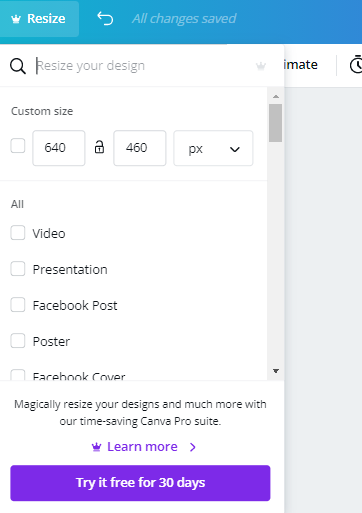
Puoi inserire direttamente i pixel desiderati e salvarli. Tuttavia, tieni presente che questa funzione richiede che tu sia un membro di Canva Pro. Ha vari vantaggi e lo consiglio vivamente se modifichi regolarmente foto o progetti grafica.
Regolazione delle dimensioni delle foto per piattaforme diverse
Simile al ridimensionamento manuale delle foto, c'è anche un'opzione per regolare l'immagine direttamente per piattaforme e scopi specifici, come post di Facebook, video di Instagram, infografiche o poster.
Dal lato in alto a sinistra, fai clic su "Ridimensiona" e quindi seleziona le opzioni che desideri scegliere. Puoi sceglierne uno o selezionarne più contemporaneamente.
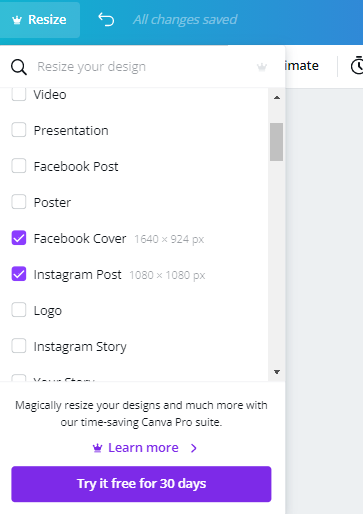
Ancora una volta, questa è una funzionalità di Canva Pro e puoi accedervi dopo essere diventato un membro a pagamento.
Applicazione di filtri
I filtri sono un ottimo modo per migliorare le tue foto e oggigiorno quasi tutti sui social media li usano, quindi ecco come puoi utilizzare i filtri su Canva.
Passaggio 1: fai clic sulla foto una volta, quindi fai clic su "Modifica immagine".
Passaggio 2: scorri verso il basso fino a visualizzare la sezione "Filtri".
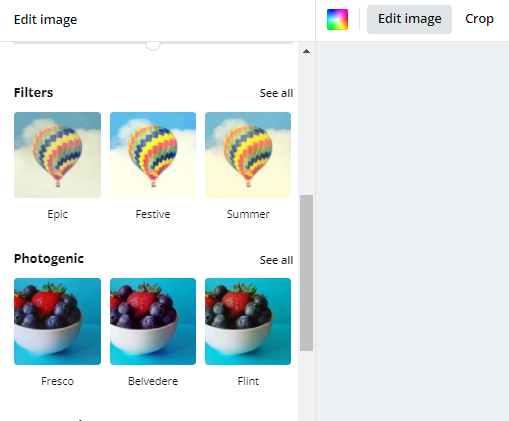
Passaggio 3: fai clic su "Vedi tutto" e seleziona uno dei filtri che desideri applicare.
Passaggio 4: scarica la foto quando sei soddisfatto.
Fare un collage
I collage sono un modo divertente per mostrare più foto su un'unica griglia e sono semplicissimi da creare con Canva.
Passaggio 1: vai su Canva.com e, nella barra di ricerca, digita "Collage di foto".
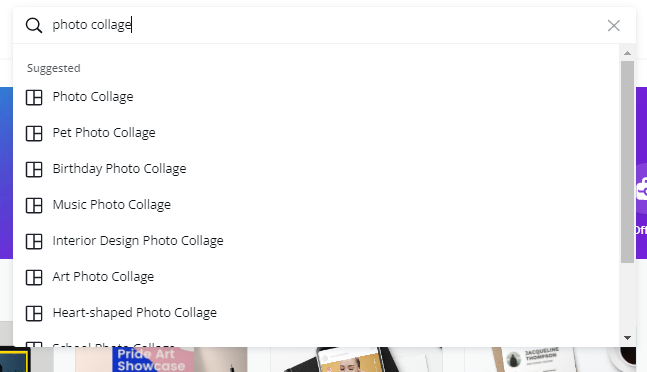
Passaggio 2: tra le oltre 1.000 opzioni fornite, scegli un layout a tua scelta.
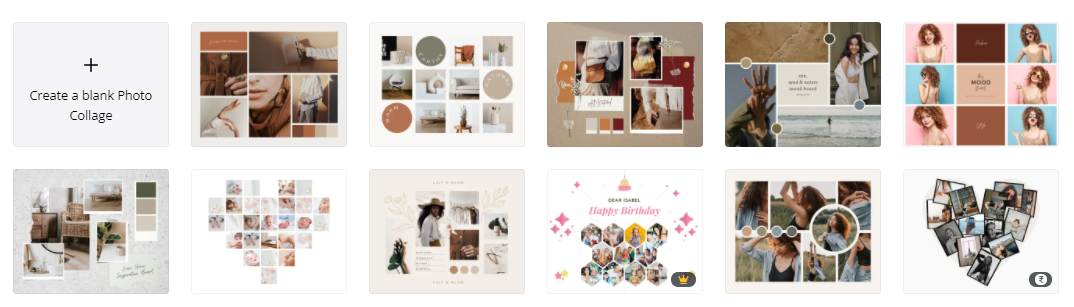
Passaggio 3: una volta caricato il modello nell'editor, puoi sostituire le foto predefinite andando su caricamenti> carica media.
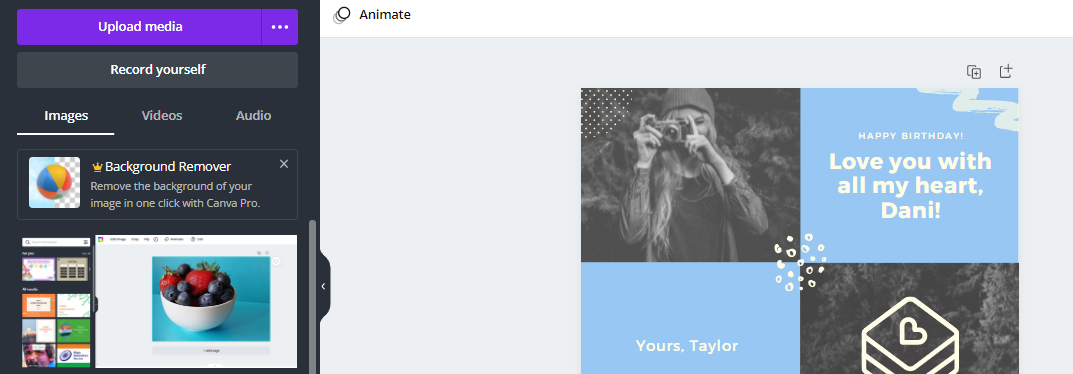
Al termine del caricamento, trascina le nuove foto sopra le vecchie foto e il gioco è fatto. Inoltre, puoi personalizzare gli elementi e trasformarli in qualsiasi look originale che desideri ottenere.
Conclusione
Canva è da molto tempo il mio editor preferito da utilizzare per una varietà di scopi. È super flessibile e ha quasi tutto ciò di cui hai bisogno per trasformare le tue foto o creare fantastici design. Spero che il tutorial sopra ti aiuti a modificare rapidamente le foto usando questo fantastico strumento.
E, non solo per uso personale, ma Canva è pronto per il team. Nel piano Pro, puoi collaborare con il team, accedere a immagini premium, icone, grafica, creare un kit del marchio e molto altro.
Quindi, dai un'occhiata a questi strumenti di modifica gratuiti per vari scopi per rendere il tuo compito ancora più semplice.
